McAfeeCleanup(迈克菲卸载工具)正式版
McAfeeCleanup(迈克菲卸载工具)正式版是款针对电脑中难卸载软件打造的卸载工具。McAfeeCleanup可以解决安装了mcafee后,因为种种原因在卸载的时候不好卸载的情况。McAfeeCleanup(迈克菲卸载工具)操作也很简单,在Windows“控制面板”中的“添加/删除程序”卸载McAfee Consumer产品就可。PC下载网提供McAfeeCleanup(迈克菲卸载工具)的下载服务,欢迎大家前来下载使用!
-
4.71.1015.0 电脑版查看
-
1.17.7018 最新版查看
-
1.2.1 官方版查看
-
0.1 最新版查看
-
1.25 电脑版查看

McAfeeCleanup(迈克菲卸载工具)软件简介
迈克菲专用卸载工具 能彻底卸载迈克菲杀毒软件,不少朋友买了联想think 的笔记本电脑 ,其他都知道,里面捆绑安装了迈克菲杀毒软件,游戏或不喜欢用这软件的人也很多,大概是它不是非常适合中国人的操作习惯的敌人因,所有想卸载联想等笔记本中自带的迈克菲杀毒软件,直接卸载也不是那么容易卸载掉的,所以推出了迈克菲杀毒专用卸载程序,除此外目前无法完全卸载。
McAfeeCleanup(迈克菲卸载工具)安装步骤
1、在PC下载网将McAfeeCleanup(迈克菲卸载工具)下载下来,并解压到当前文件夹中,点击其中的McAfeeCleanup(迈克菲卸载工具)应用程序,进入安装向导界面,接着点击下一步、来到许可协议界面,点击接受协议,再点击下一步。
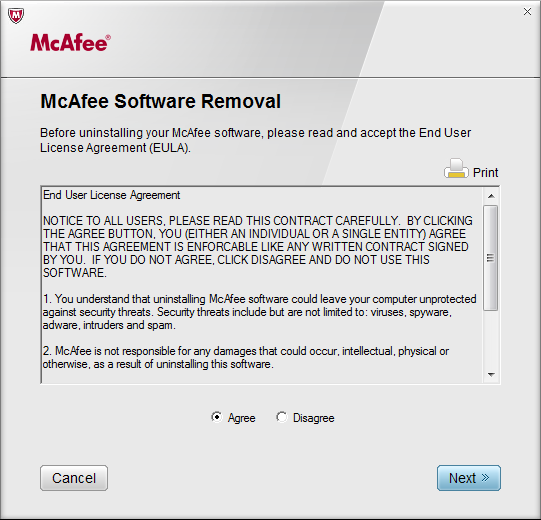
2、McAfeeCleanup(迈克菲卸载工具)正在安装中,用户们耐心等待片刻即可。

3、Grid++Report报表工具安装结束,点击关闭即可。
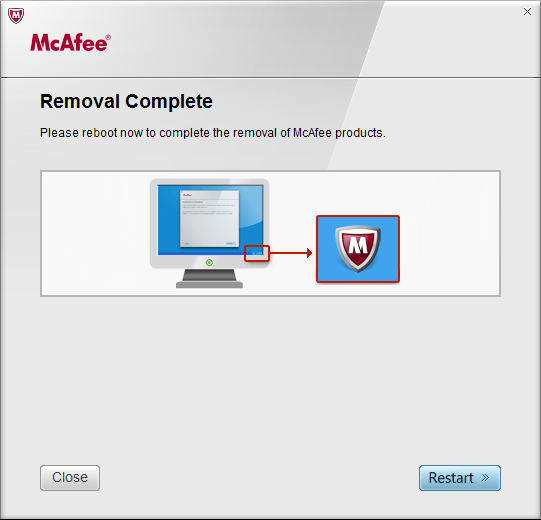
McAfeeCleanup(迈克菲卸载工具)使用说明
下载完成之后,关闭所有McAfee窗口,双击文件“MCPR.exe”运行,Vista以上用户必须右键单击MCPR.exe,然后选择用管理员帐户运行。运行成功之后,在收到“CleanUp Successful”(清除成功)消息后,重新启动计算机即可成功卸载。
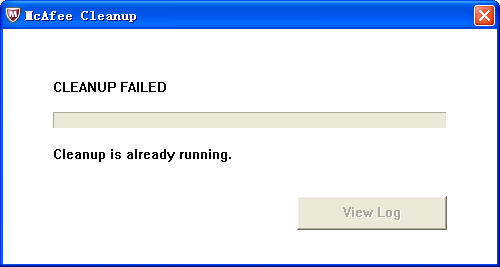
McAfeeCleanup(迈克菲卸载工具)常见问题
问:怎样卸载迈克菲杀毒软件?
答:1、首先,在服务里将McAfee相关的所有服务“禁用”;
2、然后, Windows“控制面板”中的“添加/删除程序”卸载 McAfee Consumer 产品;
3、接着,到C:Program Files里看看有没有残留的McAfee文件夹,删除;
4、接着,到系统盘打开隐藏文件,路径为C:Documents and Settings管理员名Application Data的文件夹下,删除有关McAfee字样的所有文件夹;
5、然后,打开注册表,分别进入:HKEY_CURRENT_USERSoftware,找到关于McAfee的键值,删除掉。HKEY_LOCAL_MACHINESOFTWARE,同样找到关于McAfee的所有键值,删除;
6、当我们通过系统正常卸载程序卸载或McAfee 自带卸载工具卸载后,注册表也清理后,其实还有一些隐藏的驱动没清理干净,在设备管理器中,发现多了一项非即插即用驱动程序,将关于MCAFEE的卸载。
同类软件对比
ie卸载工具正式版是款针对Internet Explorer软件打造的卸载工具。ie卸载工具要比操作系统自带的删除功能来的更加强大!能够彻底的让IE和操作系统分开。ie卸载工具能够卸载的很干净且不影响你的操作系统。
msn卸载工具就是一款专门卸载MSN 的免费小软件。它的操作非常简单,只需要在运行程序之后,点击界面上的“卸载”钮即可,出现提示(WLM/MSN has been Uninstalled successfuly)表示卸载成功。
PCSOFT小编推荐:
McAfeeCleanup可以解决安装了mcafee后,因为种种原因在卸载的时候不好卸载的情况。看到上面PC下载网小编为您提供的介绍是不是已经蠢蠢欲动了呢,那就赶快下载McAfeeCleanup(迈克菲卸载工具)使用吧。




 抖音电脑版
抖音电脑版
 Flash中心
Flash中心
 鲁大师
鲁大师
 photoshop cs6
photoshop cs6
 QQ浏览器
QQ浏览器
 百度一下
百度一下
 驱动精灵
驱动精灵
 360浏览器
360浏览器
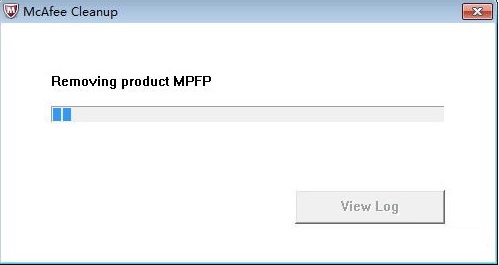








 金舟多聊
金舟多聊
 Google Chrome
Google Chrome
 风喵加速器
风喵加速器
 铃声多多
铃声多多
 网易UU网游加速器
网易UU网游加速器
 雷神加速器
雷神加速器
 爱奇艺影音
爱奇艺影音
 360免费wifi
360免费wifi
 360安全浏览器
360安全浏览器
 百度云盘
百度云盘
 Xmanager
Xmanager
 2345加速浏览器
2345加速浏览器
 极速浏览器
极速浏览器
 FinePrint(虚拟打印机)
FinePrint(虚拟打印机)
 360浏览器
360浏览器
 XShell2021
XShell2021
 360安全卫士国际版
360安全卫士国际版
 迅雷精简版
迅雷精简版





























